
В Apple постоянно акцентируют внимание на простоте использования ее продуктов, и iPhone стал наглядным примером, подтверждающим эту философию. Но, несмотря на это, многие знают, что в iPhone «спрятано» множество полезных функций, и вы об их наличии в собственном телефоне, наверняка до сих пор и не подозревали. В этой статье мы собрали наиболее интересные «скрытые» возможности, которые позволят сделать ваш iPhone более удобным и защищенным, а также сэкономят массу личного времени.
Как ускорить «вялый» iPhone

Со временем работа большинства устройств, созданных на базе цифровых технологий, замедляется. Это вызвано не только (и не сколько) износом внутренних компонентов, но и «засорением» памяти, в которой накопились старые файлы и навсегда «забытые» приложения. Помимо этого, новые программные продукты разрабатываются под более быстрые процессоры, что также приводит к «тормозам» даже не очень старых девайсов. Однако в iPhone имеется возможность более эффективно использовать имеющиеся ресурсы, регулярно выполняя несложные рекомендации:
- Регулярно полностью выключайте телефон. Это приводит к очистке памяти от ненужной информации.
- Удаляйте неиспользуемые приложения и файлы, в том числе фотографии. Их можно архивировать и переносить в облачное или резервное хранилище, например, на переносной жесткий диск.
- Также пересмотрите, каким из приложений разрешено обновление в фоновом режиме. Такие обновления расходуют вычислительные ресурсы телефона, замедляя работу.
- Обновите ОС своего смартфона до последней версии iOS. Если раньше обновление мало что давало для ускорения работы, то начиная с iOS 12 ситуация изменилась. Ведь эта версия специально «заточена» на производительность.
Как заявляют специалисты Apple, после обновления даже старые устройства станут работать намного быстрее, что подтверждают многочисленные тесты.
Как включить темный режим
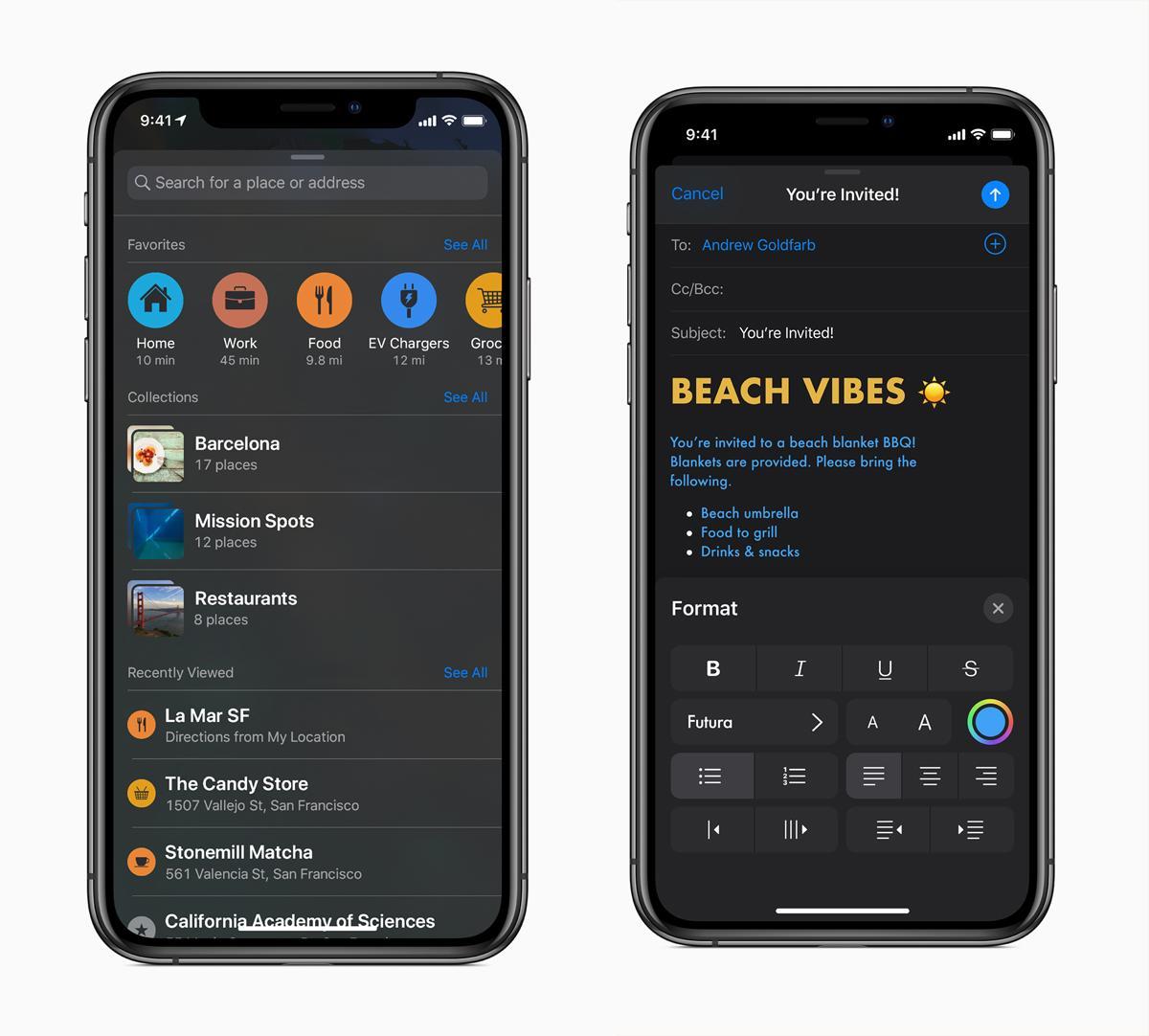
Если на вашем iPhone установлена ОС iOS 13, вы легко переключите свой смартфон в «Темный» режим. При этом все предустановленные и совместимые сторонние приложения будут отображаться в черном или темно-сером фоне. Этот режим наиболее приятен для чтения с экрана вечером.
Для включения темного режима необходимо открыть приложение «Настройки» и выбрать раздел «Отображение и яркость». После перехода на следующий экран, в верхней части дисплея будут отображаться кнопки переключения режимов «Светлый» и «Темный». Имеется возможность автоматической активации темного режима в определенное время суток (например, с вечера до утра).
Если вы еще используете более старую версию операционной системы, можно попробовать установить доступные для нее режимы: Low Light, Invert Colors или Night Shift, которые обладают некоторыми из преимуществ темного режима.
Как повысить «взломоустойчивость» своего пароля
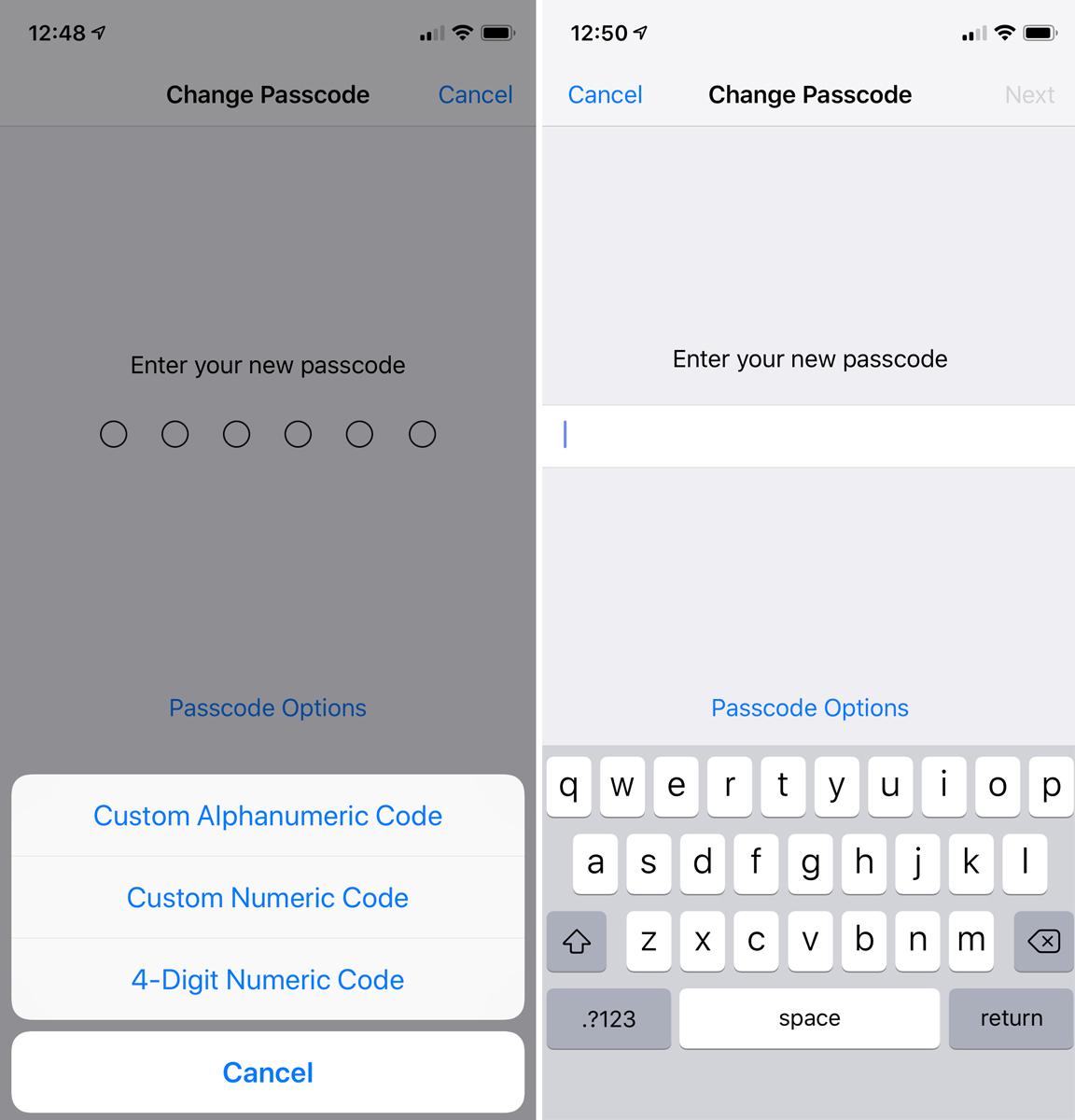
Разработчики предусмотрели возможность разблокировки телефона при помощи отпечатка пальца или по контурам лица владельца, но максимальную безопасность личной информации, сохраненной в памяти iPhone, сможет обеспечить только надежный пароль. В новых версиях iOS предусмотрена возможность создания шестизначного пароля, однако существует более изощренный способ защитить свой смартфон - использовать для доступа буквенно-цифровой код.
Чтобы изменить пароль на буквенно-цифровой необходимо:
- Открыть меню настроек и войти в раздел «Touch ID and Passcode» (в моделях iPhone серии X - «Face ID и Passcode») и изменить код доступа.
- После появления запроса на ввод нового пароля нажмите кнопку установки «параметров пароля» и выберите пункт «Пользовательский буквенно-цифровой код».
- После этого введите пароль, который, несмотря на сложность для постороннего человека, вы сможете легко запомнить.
В устройствах с версией iOS 12 доступен еще один способ защиты. После его активации станет невозможным подключение к вашему iPhone внешних устройств через час после блокировки телефона, что практически полностью предотвратит возможность его взлома.
Для активации этой функции необходимо:
- Зайти в меню настроек «Touch ID и пароль».
- Прокрутить список вниз и в разделе «Разрешить доступ при блокировке», выбрать «USB-аксессуары».
- Если функция активирована, ваш смартфон будет надежно защищен от взлома.
Как создать пользовательские текстовые сообщения для вызовов, на которые нет возможности сейчас ответить
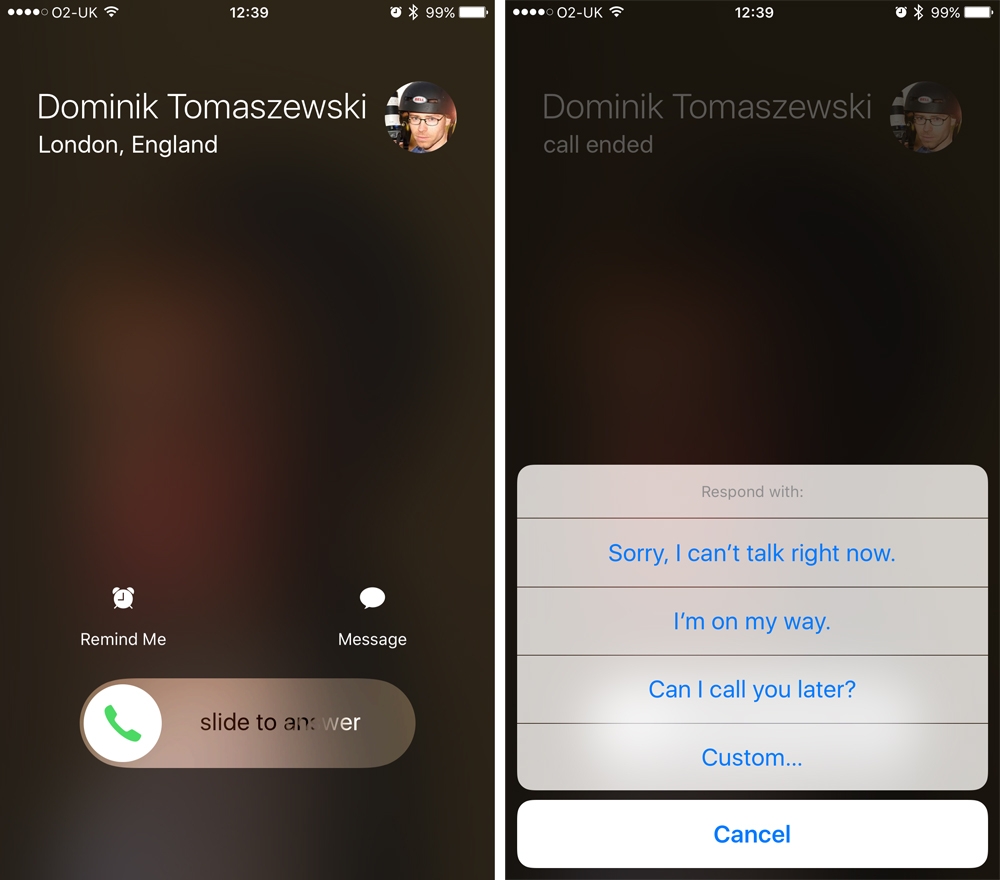
Очень часто голосовые звонки раздаются в самое неподходящее время. При этом переадресация вызова на голосовую почту не всегда является удобной, как для вас, так и для собеседника. В iOS реализована возможность быстро отвечать на звонки стандартным или самостоятельно созданным текстовым сообщением. Для этого нужно провести пальцем вверх по значку телефона, который появляется по соседству со значком разблокировки, и выбрать функцию «Ответить текстом» (в некоторых версиях iOS нажать кнопку «Сообщение», которое расположено над переключателем «Слайд для ответа».)
В системе уже имеются три стандартных варианта: «Я в пути», «Извините, я не могу сейчас говорить» и «Могу ли я позвонить вам позже?». Также имеется возможность ввести текст для ответа непосредственно для этого звонка. Но намного удобнее иметь под рукой готовые сообщения, которые можно быстро отослать в любых ситуациях. Для их создания нужно в меню настроек перейти в раздел телефон и выбрать опцию «Ответить текстом». Но получить больше трех вариантов ответа не удастся: для добавления нового варианта придется удалить один из текущих ответов – нажмите на тот, который для вас менее актуальный.
Как активировать напоминания о не принятых звонках
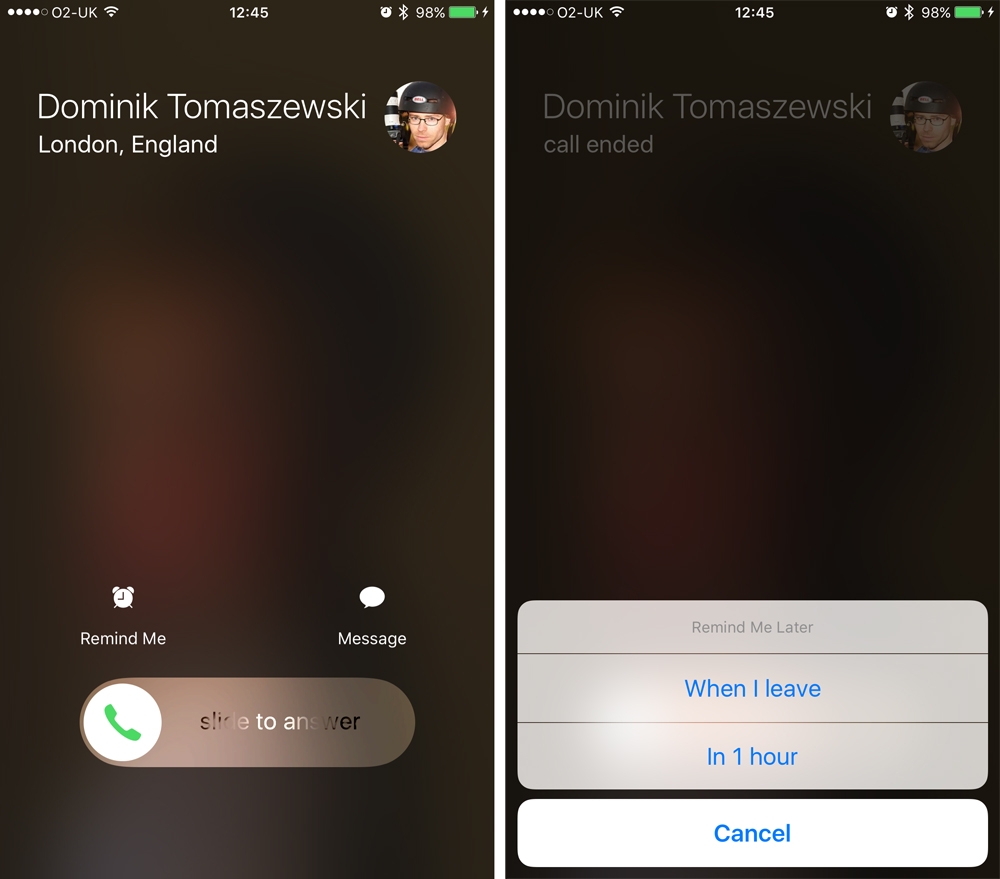
Многие не знают, что В iOS имеется удобная функция напоминая о необходимости перезвонить позже на неотвеченные звонки. Для этого вместо ответа на вызов вам достаточно нажать на кнопку «Напомнить мне», расположенную вверху экрана (в более старых версиях iOS она называлась «Напомнить позже»). При этом можно уточнить время или место, где телефон напомнит вам о необходимости совершить звонок. Среди вариантов: «когда я уйду», « в определенном месте» и «когда я буду дома». Предварительно в «Контактах» необходимо уточнить место, где находится дом и не отключать GPS.
Настройка пользовательских вибраций на iPhone
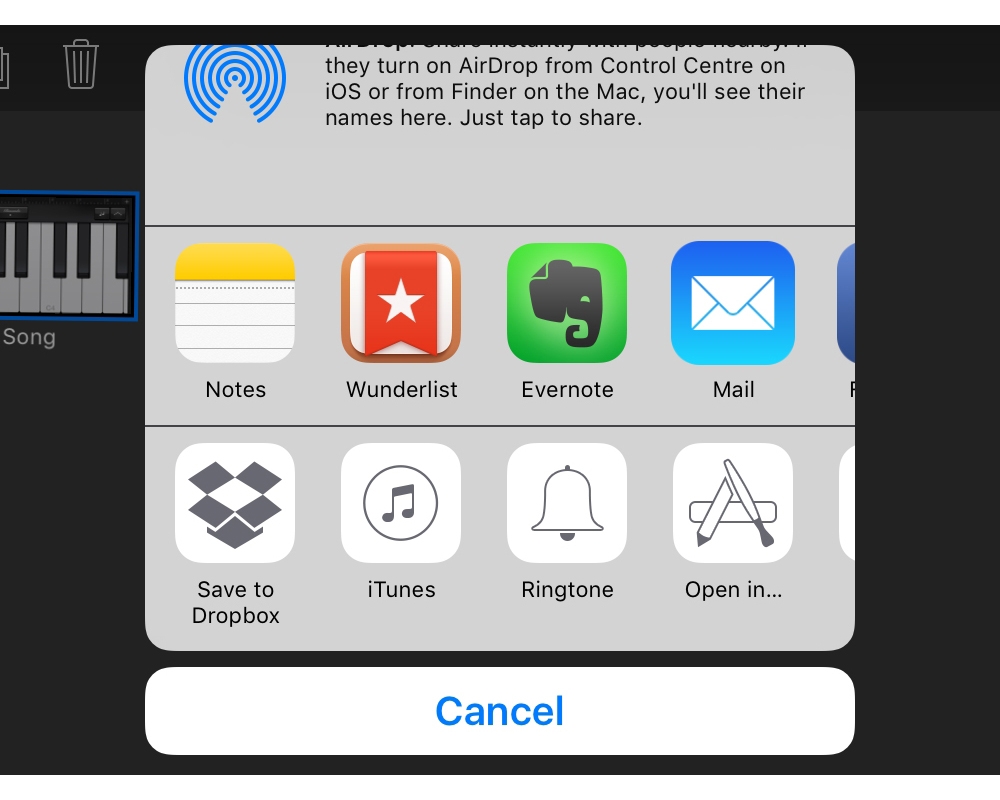
Чтобы узнать, не вынимая смартфон из кармана, кто к вам звонит, можно для контактов назначать различные мелодии. Но как быть при включенном «беззвучном режиме»? Разработчики iOS позаботились и об этом – можно назначить для контактов собственный шаблон виброзвонка. Для этого достаточно:
- Открыть экран «Телефон» или «Контакты».
- Выбрать нужный контакт и в верхнем правом углу нажать кнопку «Изменить»;
- Прокрутить экран вниз и нажать на поле «Вибрация», которое расположено ниже окошка выбора рингтона.
- Вы можете использовать один из встроенных шаблонов или создать новый, нажав на кнопку «Создать новую вибрацию».
- Для контроля создаваемого ритма можно использовать пункт подменю «Воспроизвести». Если вы довольны результатом - нажмите кнопку «Сохранить».
Аналогично можно создать виброзвонок для входящих сообщений.
В следующей статье мы расскажем о настройке центра управления, повышении эффективности аккумуляторной батареи, о расширении фото-видео возможностей и многих других неизвестных для многих пользователей возможностях.